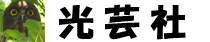自炊したデータは、Windows7のディスクトップマシンに貯めていってます。
現在、ファイル数1103で、サイズは91.4GBになってしまいました。
iTunesでの同期はMacBookでやっているので、本データをすべてMacに持って行こうと思ってたのですが、MacBookのHDDの容量が160GBしかないので、大きな容量に交換することにしました。
ちなみに私のMacは、去年の秋に購入した13インチのMacBook Proです。
CPU:Intel Core 2 Duo
速度:2.26GHz
メモリ:2G
今回のHDD交換の為に買い揃えたものです。

左がドライバーセットです。HDDの留め金をはずすにはT6という星型のドライバーが必要になります。
真ん中がUSBのHDDケースです。取り外したHDDを有効利用するために買いました。
右がHDDです。HITACHIの7200rpm 500GBにしました。
作業は大まかに言うと次の4ステップになります。
1.バックアップ
2.HDD交換
3.OSインストール
4.1でバックアップしたデータのリストア
1.バックアップ
Windowsマシンで使っていた3.5インチ500GBのHDDがあまっていましたので、バックアップ用に使いました。

USBケーブルで接続しています。
接続するとTime Machineが起動して、バックアップするかたずねてきましが、HDDのフォーマットがNTFSでしたので、ここはいったん終了してフォーマットをしました。
フォーマットは、
アプリケーション>ユーティリティ>ディスクユーティリティを起動し、フォーマットしたいディスクを選んで、「消去」タブを選択します。ボリュームフォーマットに「Mac OS拡張(ジャーナリング)」を選び、消去します。
フォーマット後、Time Machineを使って、バックアップを取りました。
2.HDD交換
Macにキズがつかないように、やわらかい布を敷きます。
布の上にMacをひっくり返して置き、底にある10個のネジをすべてはずします。

周辺にある黒い点がネジです。プラスの精密ドライバーが必要です。
長短2種類のネジがありますので、気をつけてください。
ちなみに私は、はずしたネジは100円ショップで買った、ピルケースに入れるようにしています。今回は、仕切りの位置がネジに位置とぴったりでした(^^)v

蓋をはずすと、こんなんです。左下がHDDです。

赤丸の所のネジをはずし、HDDを押さえているパーツをはずします。
これもプラスの精密ドライバーです。

はずしたパーツがこちら。

これでHDDを引っ張り出すことが出来ますが、線が繋がっていますので、そろっと持ち上げます。

そろっと線をはずします。
取り出したHDDから、とめ具をはずします。この時T6という星型ドライバーを使います。

赤丸の所の出っ張っているのが、はずす金具です。反対側にもあるので、4つともはずします。
青矢印の所にもネジがありますが、これははずしません。
あとは、逆の手順で、新しいHDDを取り付けます。
(1)はずしたとめ具を、新しいHDDに取り付ける。
(2)HDDにケーブルを取り付け、HDDを入れる。
(3)HDDを押さえるパーツを取り付け、ネジでとめる。
(4)蓋を閉めて、10箇所のネジをとめる。
以上で、取り付け作業は完了です。
3.OSインストール
電源を入れ、インストールディスクを挿入します。

ユーティリティメニューから、ディスクユーティリティを選択します。

ディスクの設定をして、フォーマットします。

設定は、以下のようにしました。
ボリュームの方式:1パーティション
名前:Macintosh HD
フォーマット:Mac OS 拡張(ジャーナリング)
サイズ:500.11GB
「適用」ボタンをクリックしてパーティションを作成したら、ディスクユーティリティを終了し、インストールを開始します。
あとは、画面の指示に従いインストールをしていきます。



インストールが終了し再起動すると、「すでにMacをお持ちですか?」画面が開きます。
「Time Machineバックアップから」を選択し、「続ける」ボタンをクリックします。

「バックアップボリュームを選択」画面が出たら、1.でバックアップをとったHDDを接続します。

すべての情報を転送します。

以上でリストアは完了です。
が、転送されるのは、ユーザー情報・アプリケーション・設定・データだけみたいで、OSのバージョンはアップされていませんでした。
ので、左上のリンゴマークから「ソフトウェアのアップデート」を選択して、OSをアップデートしてください。これをしないと、最新のiTunesが使えません。
取り出したHDDは、USBのHDDケースに入れて再利用しますが、フォーマット等は、新しいHDDがきちんと動作して、データやアプリがすべてリストアされているのを確認してからの方が良いと思います。
ちなみにこのHDDは、FAT32でフォーマットしました。FAT32は、4Gを超えるファイルを書き込むことは出来ませんが、Windowsとファイルを共有することが出来るようになります。
MacBook Pro ハードディスク交換
Warning: count(): Parameter must be an array or an object that implements Countable in /home/kougeisya/www/biz/wp-content/themes/biz-vektor/single.php on line 47